Registerkarte Sicherheit
Unter Verwaltung - Einstellungen in der Sicherheit können Sie die Sicherheitseinstellungen von MyQ Roger verwalten.
Klicken Sie auf Alle speichern in der oberen rechten Ecke, um Ihre Änderungen zu speichern.
Komplexität der Passwörter
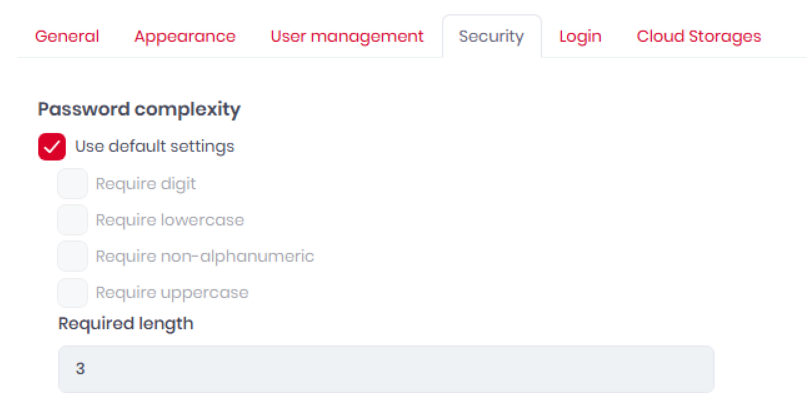
Standardeinstellungen verwenden - Aktivieren Sie das Kontrollkästchen, um die Standardsicherheitseinstellungen zu verwenden (alle Kontrollkästchen aktiviert, erforderliche Länge = 8).
Erforderliche Ziffer - Aktivieren Sie das Kontrollkästchen, damit das Passwort Ziffern enthalten muss.
Kleinbuchstaben vorschreiben - Aktivieren Sie das Kontrollkästchen, damit das Kennwort Kleinbuchstaben enthalten muss.
Nicht-alphanumerische Zeichen sind erforderlich - Aktivieren Sie das Kontrollkästchen, damit das Passwort Sonderzeichen (*, %, # usw.) enthalten muss.
Großbuchstaben vorschreiben - Aktivieren Sie das Kontrollkästchen, damit das Kennwort Großbuchstaben enthalten muss.
Erforderliche Länge - die Mindestlänge des Passworts angeben.
PIN-Einstellungen
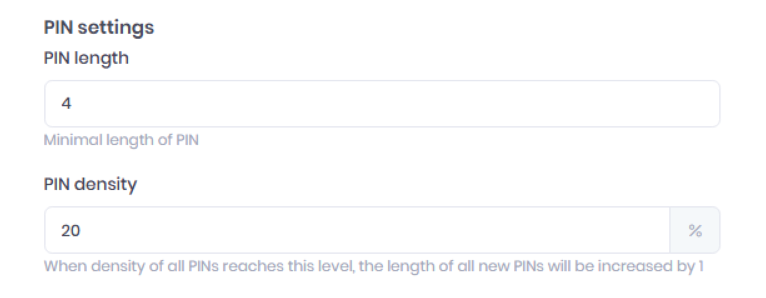
PIN-Länge - eine Zahl für die minimale PIN-Länge festlegen.
PIN-Dichte - Legen Sie den Prozentsatz für die PIN-Dichte fest. Wenn die Dichte aller PINs diesen Wert erreicht, wird die Länge aller neuen PINs um 1 erhöht.
Benutzersperre
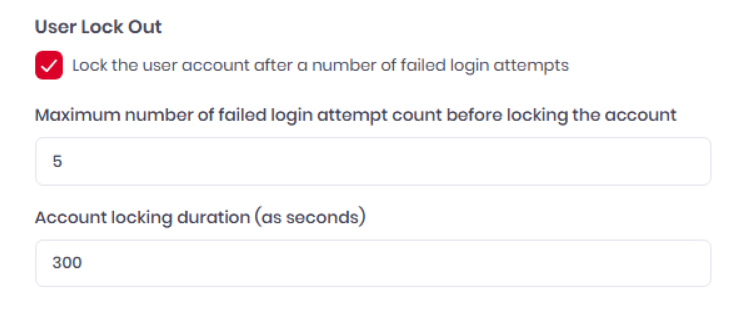
Sperren des Benutzerkontos nach einer bestimmten Anzahl von fehlgeschlagenen Anmeldeversuchen - Aktivieren Sie das Kontrollkästchen, um die Sperrung von Benutzerkonten zu aktivieren. Wenn diese Option aktiviert ist, werden die folgenden Einstellungen verfügbar.
Maximale Anzahl der fehlgeschlagenen Anmeldeversuche, bevor das Konto gesperrt wird - geben Sie die Anzahl der fehlgeschlagenen Anmeldeversuche an, bevor das Konto gesperrt wird.
Dauer der Kontosperrung (in Sekunden) - die Zeitspanne angeben, für die das Konto gesperrt ist (in Sekunden).
Zwei-Faktor-Anmeldung

Die Zwei-Faktor-Anmeldung ist nur sichtbar, wenn der Abschnitt Host-Administrator (globaler Administrator für alle Tenants) hat die Zwei-Faktor-Authentifizierung global aktiviert. Weitere Details finden Sie unter Zwei-Faktor-Authentifizierung.
Cloud-Speicher

In der Cloud-Speicher markieren Sie das Kontrollkästchen, wenn Sie Erlauben Sie Nutzern den Zugriff auf Cloud-Speicher im Gerät, wenn eine schwache PIN-Authentifizierung verwendet wird.
